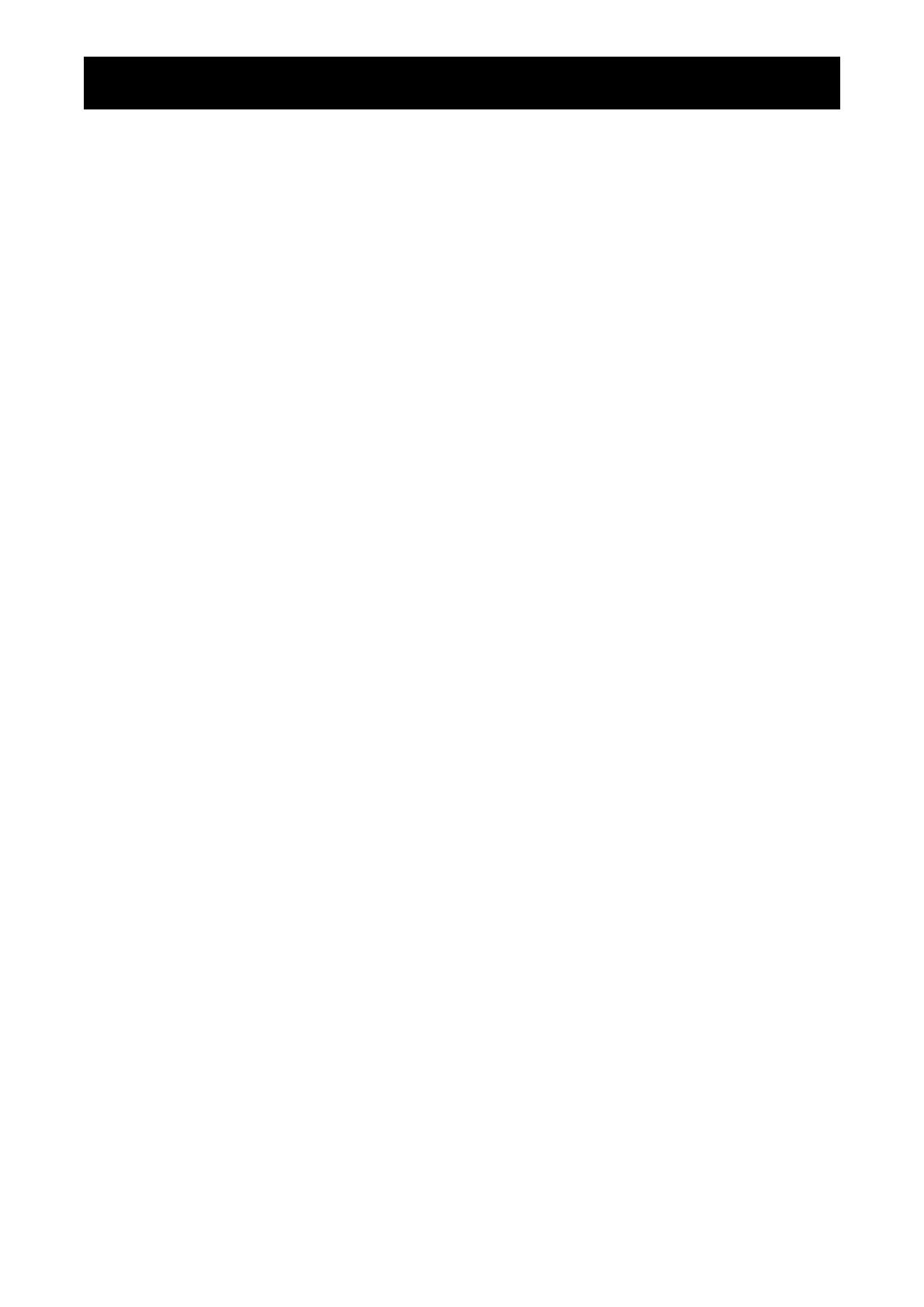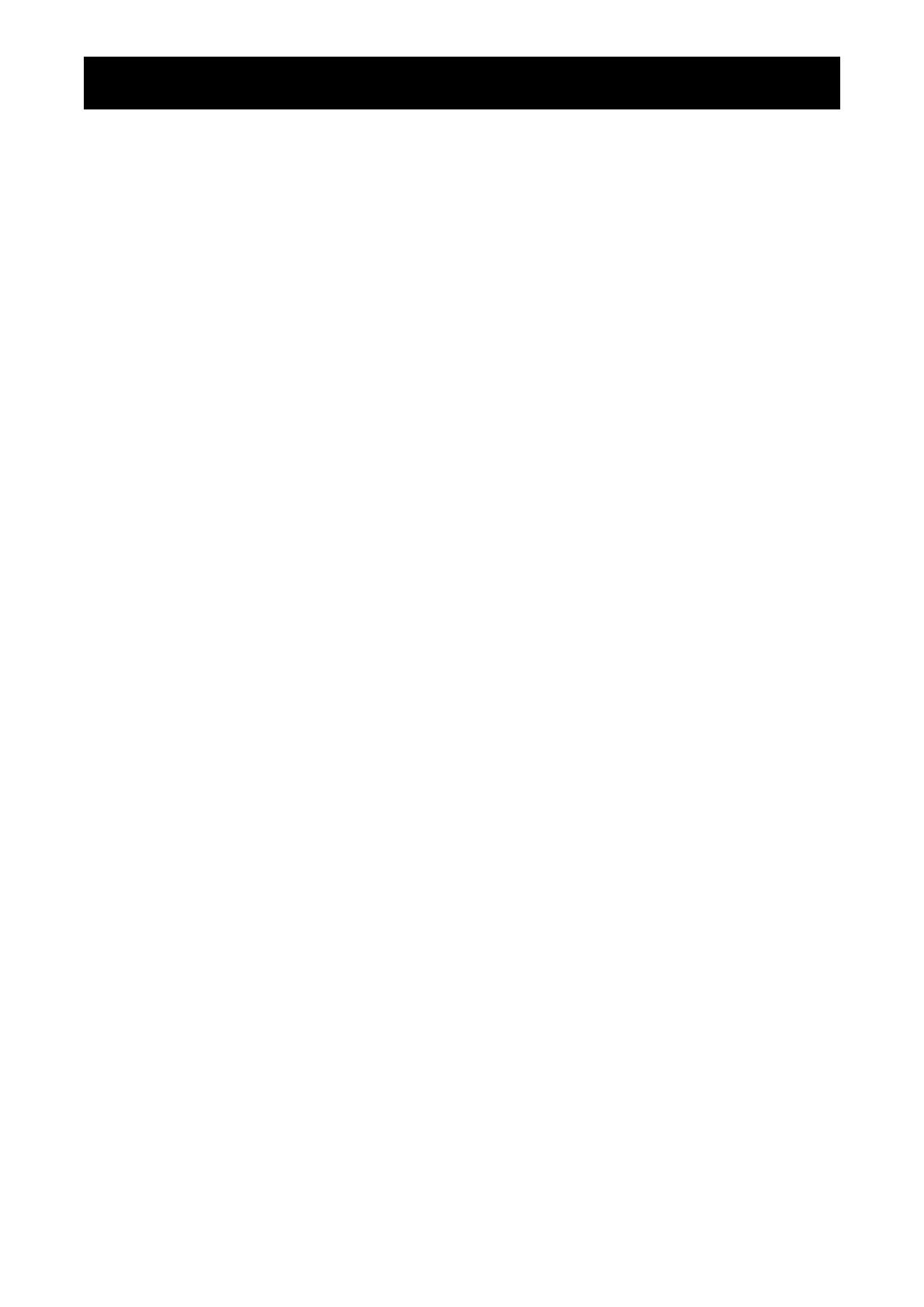
TABLE DES MATIÈRES
INFORMATIONS DE SÉCURITÉ
WEEE ......................................................................................................................................................1
PRÉCAUTIONS
Notice ......................................................................................................................................................2
Avertissements à propos de l’installation. ...............................................................................................2
Avertissements à propos de l’utilisation ..................................................................................................3
Nettoyage et entretien .............................................................................................................................3
Notes sur l'écran LCD .............................................................................................................................4
CHAPITRE 1 : DESCRIPTION DU PRODUIT
1.1 Contenu de l’emballage ..................................................................................................................5
1.2 Préparations pour une installation murale .......................................................................................6
1.2.1 Montage mural ........................................................................................................................6
1.2.2 Enlever le support de la base .................................................................................................6
1.3 Description de l'écran LCD ..............................................................................................................7
1.3.1 Vue de devant et boutons du pavé .........................................................................................7
1.3.2 Vue arrière ..............................................................................................................................8
CHAPITRE 2 : FAIRE LES BRANCHEMENTS
2.1 Connexion de l’alimentation ............................................................................................................9
2.2 Connexion des sources de signal d'entrée ...................................................................................10
2.2.1 Connexion d'un ordinateur ....................................................................................................10
Avec des câbles VGA ..................................................................................................................10
Avec des câbles DVI ...................................................................................................................10
Avec des câbles RS-232 .............................................................................................................11
Connexion d'un appareil audio ....................................................................................................11
2.2.2 Connexion d'un appareil photo/vidéo ....................................................................................12
Avec des câbles CVBS ...............................................................................................................12
Utilisation des câbles SDI ...........................................................................................................12
Avec des câbles HDMI ................................................................................................................13
Utilisation des câbles DisplayPort ...............................................................................................13
2.3 Connexiond'undispositifdestockageUSB(pourmiseàjourdurmware) .................................14
CHAPITRE 3 : UTILISATION DE L’ÉCRAN LCD
3.1 Mise sous tension .........................................................................................................................15
3.2 Sélection de la source d'entrée du signal ......................................................................................15
3.3 Réglage du volume .......................................................................................................................16
3.3.1 Désactivation du son .............................................................................................................16
3.4 Verrouillage du menu OSD ...........................................................................................................16
3.5 Utiliser la fonction GELER .............................................................................................................17
3.6 Utilisation de la fonction de réglage auto ......................................................................................17